NotificationX Pro biedt u geavanceerde sjabloonfuncties om u volledige vrijheid te geven om uw kant-en-klare verkopen, downloadtellingen, e-learning meldingssjablonen, pagina-analyses of andere te ontwerpen volgens uw vereisten. Bekijk de richtlijn om te zien hoe te configureren NotificationX geavanceerde sjabloon optie en laat uw live meldingen hieronder opvallen:
Stap 1: Ga naar 'Alle NotificationX'-dashboard #
Zorg dat je hebt geïnstalleerd en geactiveerd NotificationX Pro inpluggen op uw WordPress-website. Als je het al hebt gedaan, ben je helemaal klaar om deze NotificationX Geavanceerde sjabloonontwerpoptie te configureren.
Navigeer eerst naar NotificationX → Alle NotificationX dashboard. Kies daar een van uw pop-ups voor livemeldingen of maak een nieuwe.
Notitie: Als u NotificationX nieuw hebt geïnstalleerd en geactiveerd vanaf uw website, kunt u een van deze volgen gedetailleerde documentatie stappen om meerdere pop-ups voor livemeldingen te maken.
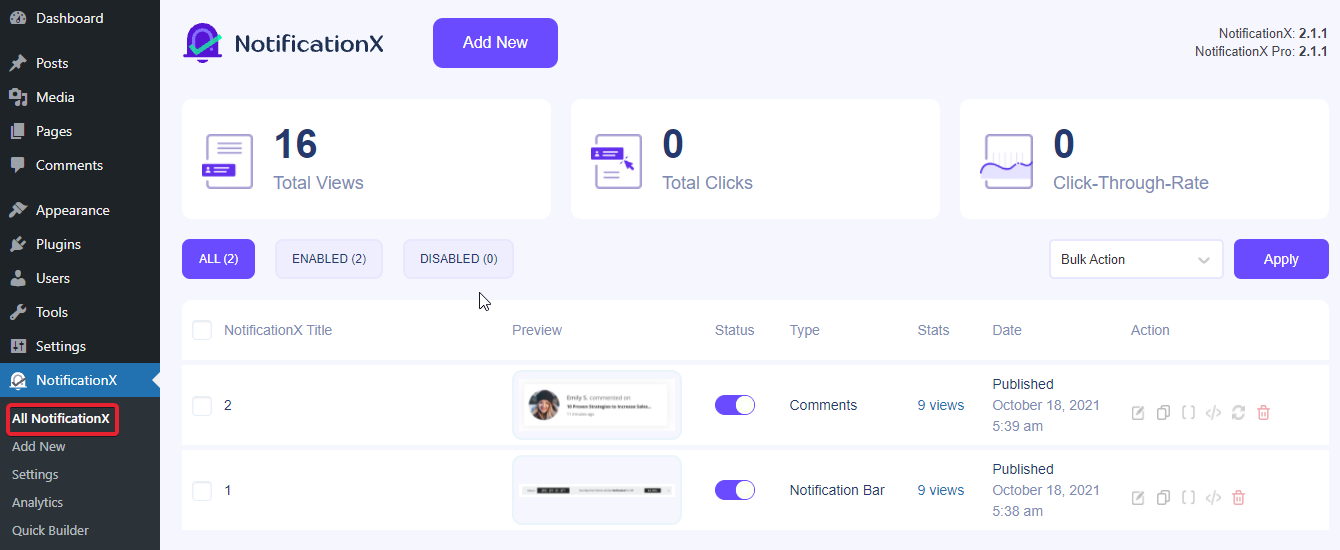
Stap 2: Configureer het tabblad Bron & ontwerp #
Configureer daarna het tabblad 'Bron' en 'Ontwerp' van uw NotificationX live-melding. Hier zullen we kiezen Bron → Verkoop. En kies op het tabblad Ontwerp een van de drie kant-en-klare 'Verkopen Tellen' Sjablonen.
Bovendien kunt u voor alle livemeldingen uw standaardsjablooninhoud naar wens aanpassen.
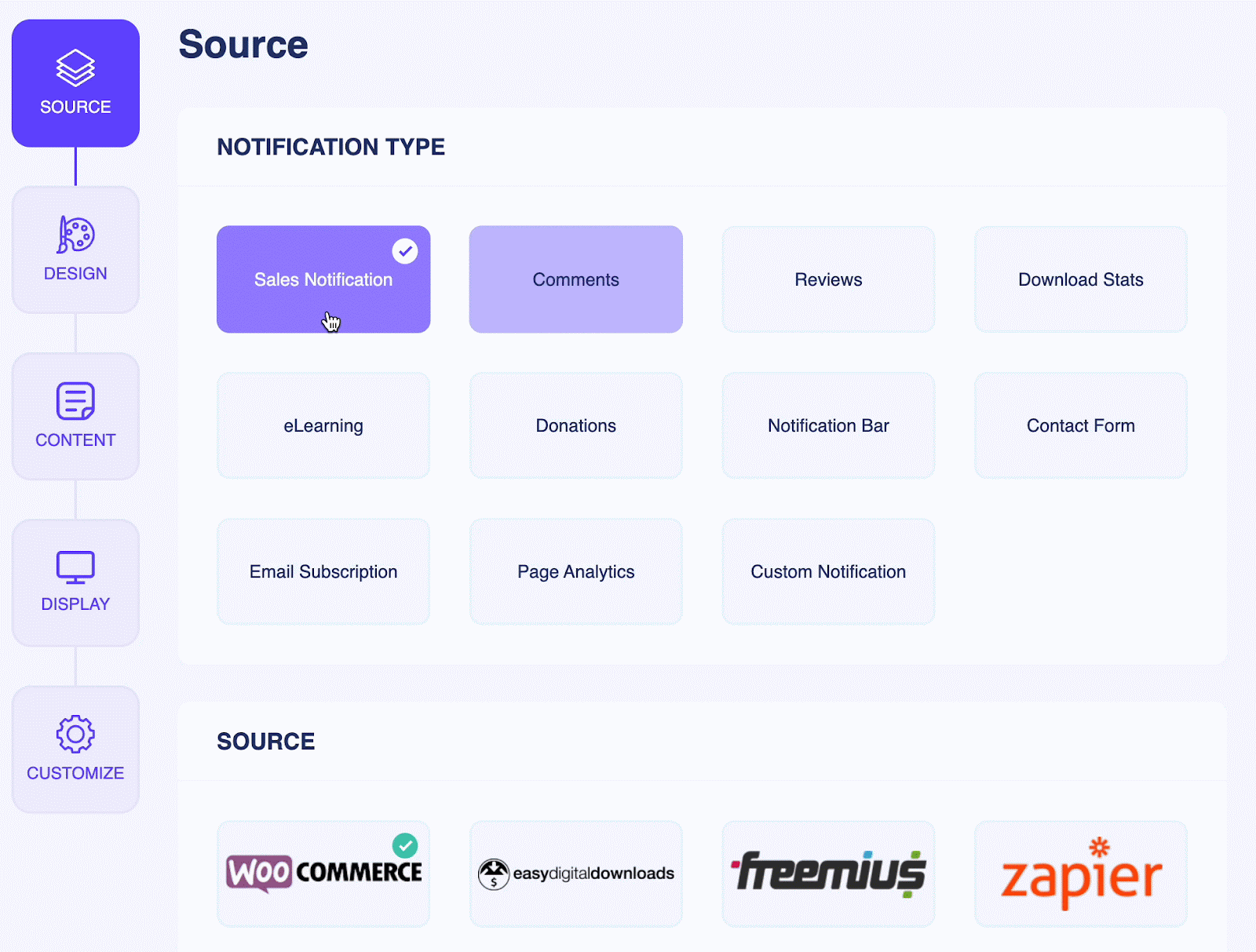
Stap 3: Geavanceerde sjabloonoptie inschakelen vanuit inhoud #
Navigeer daarna en schakel in naar de Inhoud → Geavanceerde sjabloon optie. Omdat hier de melding van het aantal verkopen wordt geconfigureerd.
De tijd stel je eenvoudig in met {{7 dagen}} tag of anderen om bezoekers te laten weten dat deze aankopen in de afgelopen 7 dagen zijn gedaan. Evenzo, als u instelt {{dag:7}}, je bent in staat om weer te geven '7 dagen' verkopen in uw meldingen over verkoopaantallen.
Notitie: U kunt deze dagen alleen teltags weergeven voor uw Verkoop, Donatie, e-Learning, of Pagina-analyse meldingswaarschuwingen waar tellingen ertoe doen.
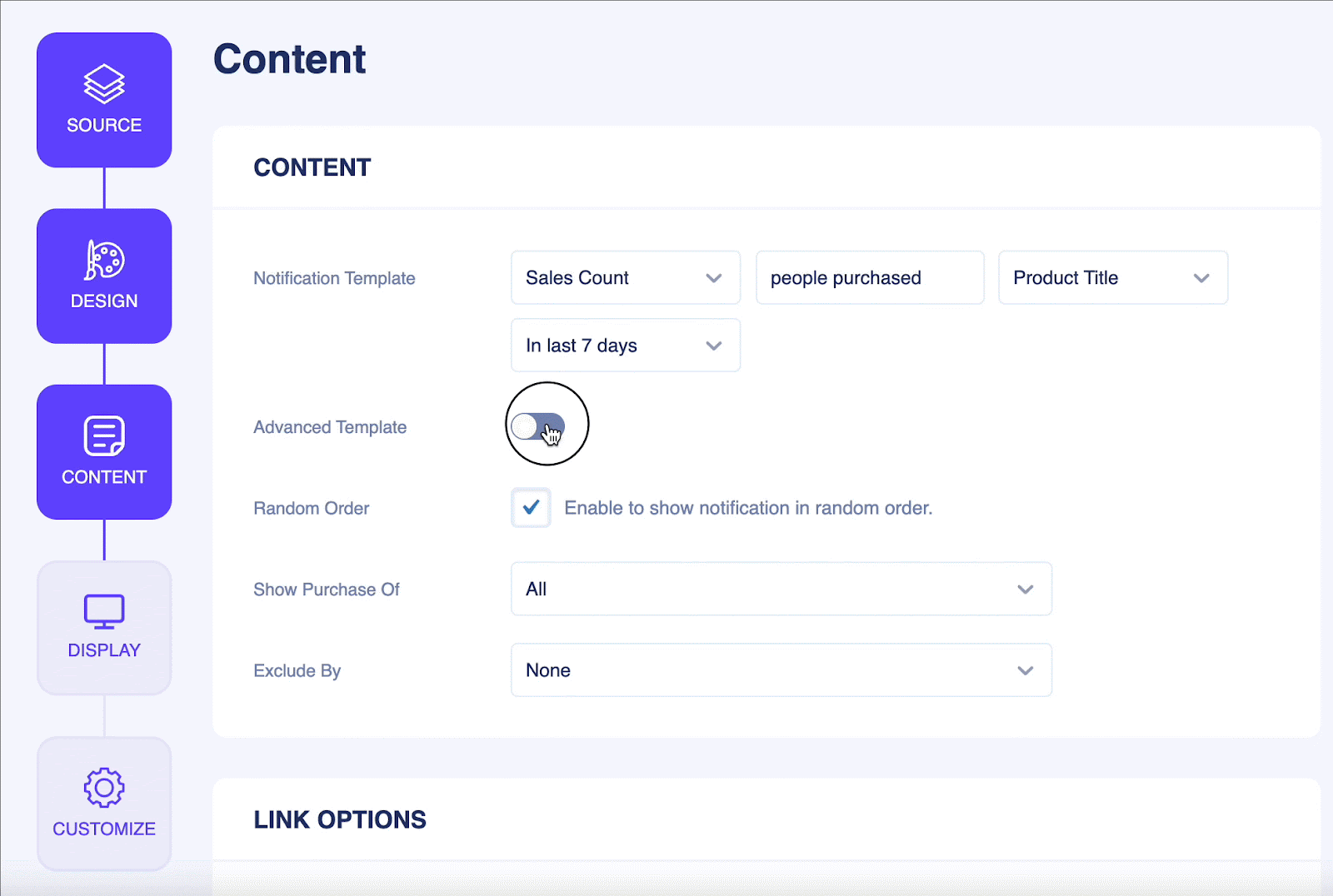
Trouwens, je kunt al je leven veranderen meldingskleuren, doellinks, directe variabelen toevoegen, en meer door deze NotificationX Advanced Template-optie te configureren.
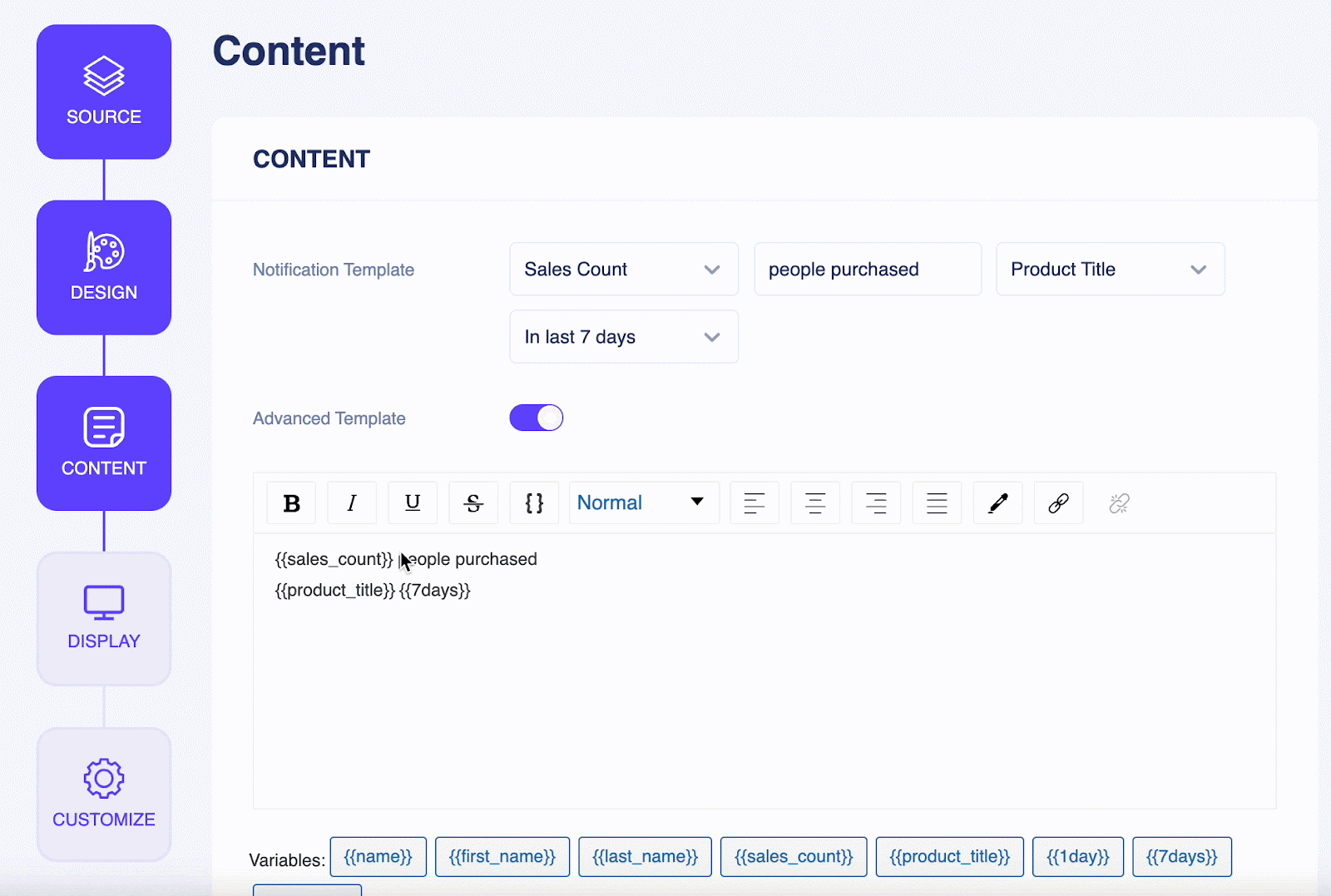
Uiteindelijke uitkomst #
Door deze genoemde stappen te volgen en een beetje meer aan te passen, is dit hoe je kunt NotificationX Advanced-sjabloon configureren opties gebruik makend van NotificationX Pro.
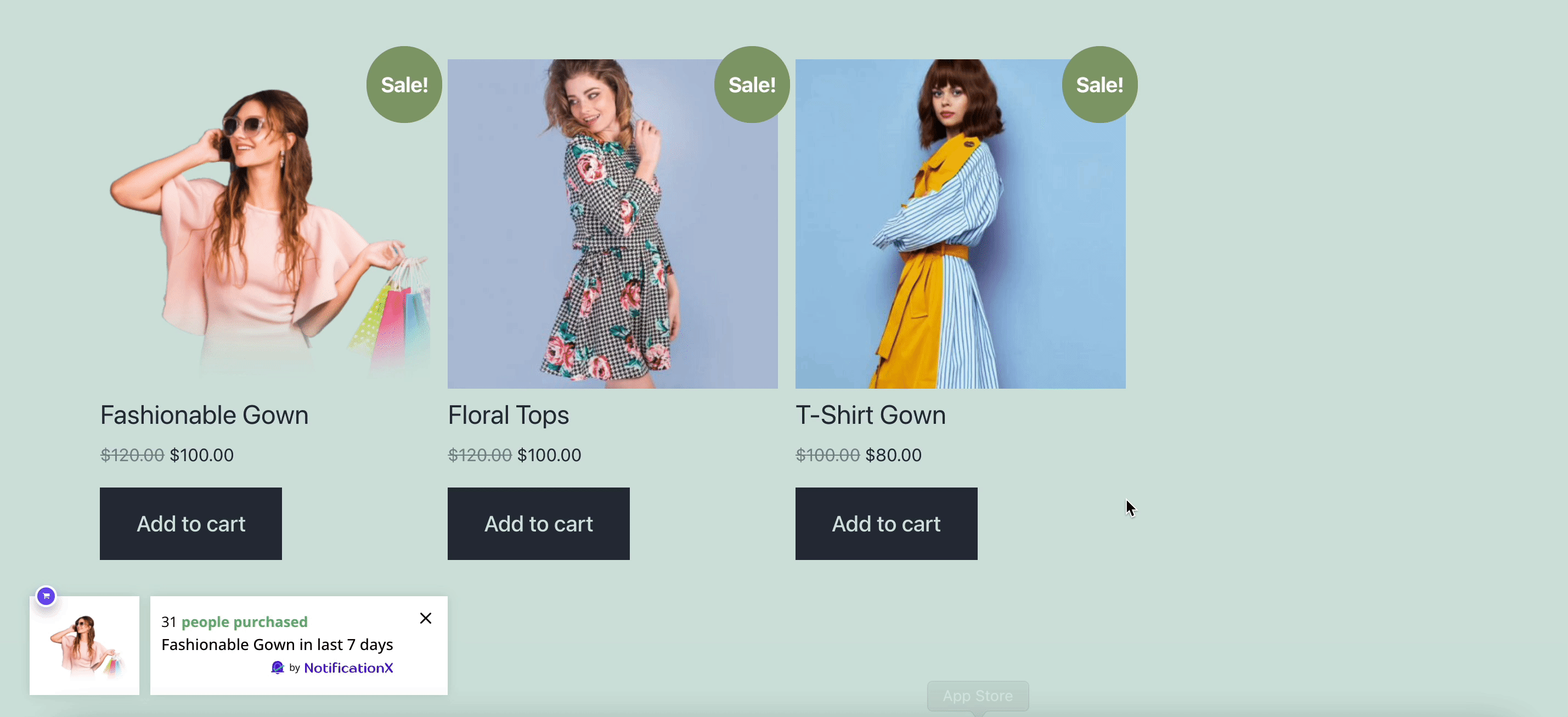
Dat is het! Zo eenvoudig kunt u de NotificationX geavanceerde sjabloon optie om uw live-meldingen interactiever te ontwerpen.
Vast zitten? Als u problemen ondervindt, kunt u contact opnemen met onze Ondersteuningsteam.






